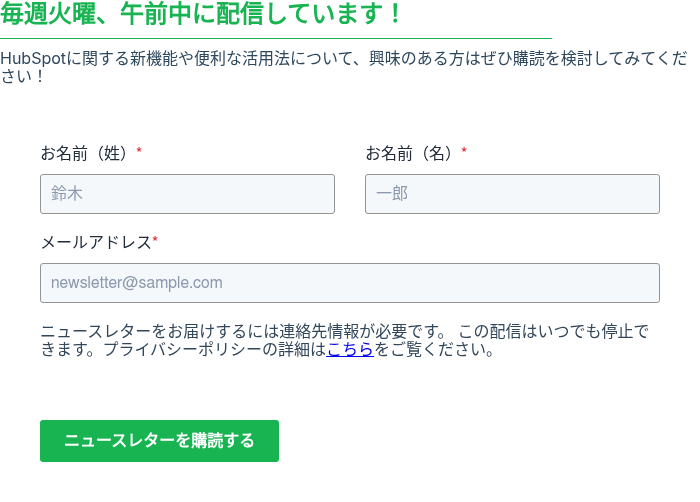HubSpot再設計-ステップと確認事項

「HubSpotを導入したものの、うまく活用できていない…」そんな企業向けに、HubSpotの再設計方法を解説。確認リスト、作業フロー、注意点を押さえて、効果的な運用を実現しましょう。
1. 確認リスト(ヒアリング事項)

まず、現在のHubSpotの使用状況や課題を明確にするため、以下の点を確認します。
(1) 基本情報の確認
- 導入時の目的:HubSpotを導入した目的や期待していた効果
- 現在の運用状況:どの機能をどの程度活用しているか
- 利用プラン:HubSpotのサブスクリプションの種類(Starter / Professional / Enterprise)
- 利用ユーザー:どの部門・担当者がHubSpotを使用しているか
導入時の目的と導入後の目的が変わることが多く、その結果、過去の設定と合わなくなり、HubSpotの利用が減少することがあります。
(2) 現在の課題の把握
- 主要な課題:何が原因でうまく使いこなせていないのか
- 現在のHubSpot活用レベル:どの機能が使われているか
- KPIの設定有無:HubSpotで追うべき指標(例: リード獲得数、案件成約率、顧客対応時間)
課題として挙げられるのは、データ入力のルールが統一されていない、ダッシュボードが活用されていない、ワークフローが適切に機能していない等...。
データ入力のルールに関しては、人力で取引作成しようとした際に担当者によって、バラバラになってしまうことがあります。
ワークフローで作成自体を自動化してしまうことで、入力ルールを統一することができます。
(3) システム・データの現状確認
- データの整合性:コンタクト、企業、取引のデータが適切に管理されているか
- プロパティーの管理:不要なカスタムプロパティーがないか、必要な情報が取得できているか
- ワークフローの稼働状況:自動化プロセスが正しく動作しているか
- 権限設定の適切性:ユーザー権限が正しく設定されているか
- インテグレーションの状態:他ツールとの連携が正しく機能しているか
権限によって制限していない場合、
担当者ごとに必要なものを作成、あるいはイベントのたびに繰り返し作成などによって不要なカスタムプロパティーが多数出来上がってしまうことは少なくありません。
そうして、多数出来上がったプロパティーのためにワークフローがうまく機能しない。あるいは、辻褄合わせのために多数の、かつ複雑なワークフローが出来上がってしまうといったことが起きてしまいます。
見直しの際に、権限の確認と本当に必要なデータを整理しましょう。
2. 作業フロー(HubSpot再設定プロセス)

Step 1: 課題の整理 & ゴール設定
- ヒアリング結果をもとに、現状の課題をリスト化
- HubSpotの活用ゴールを再定義(KPI設定、運用ルールの策定)
- 改善優先度を決定(影響度が高いものから着手)
課題が曖昧なまま作業を進めると、効果が薄くなります。また、最悪やり直しということも。現場の実際の運用フローを確認することがとても重要です。
- KPIに関する参考記事:
【保存版】本当に成果の出るKPI設計(前編・設計編)|note-ふじはらよしあき氏
Step 2: データ整理 & 設定の最適化
- データクレンジング(不要なコンタクトや企業の削除・重複データの統合)
- プロパティーの整理(不要なカスタムプロパティーを削除、必要なものを追加)
- 権限の見直し(適切なユーザーに適切な権限を付与)
設定変更やデータ削除前に必ずエクスポートし、元に戻せる状態を作っておきましょう。
あとコンタクトや企業の重複をマージは数が多いと外注したくなると思います。
その際に、A企業とA'企業、どちらにマージさせるのか、この判断は必ず事業側で決めて、外注にはマージ作業だけをさせるようにしましょう。
Step 3: ワークフローの再構築
- 既存のワークフローを確認(無駄なワークフローがないか、適切に動作しているか)
- 新しいワークフローの設計・実装(ライフサイクルステージ、フォローアップ、タスク管理など)
ワークフローの設定を変更する際は、テスト環境または限定的なデータで試験運用することをお勧めします。
例えば、ライフサイクルステージのワークフロー。
ライフサイクルステージを再設計する際には、一度すべてのコンタクトを登録読者(サブスクライバー)にして、その後、リード、MQL、SQL...とワークフローで振り分けていきます。
(理由は、ダッシュボードのファネル式にて正しいレポートがとれなくなってしますため)
この時、条件に漏れがあることに気づかず稼働させてしまうと、本来SQLで営業がアクションかけるべき対象なのにリードのまま止まっているといった事態になってしまいます。
内部の話なんでまだギリギリセーフですが、これがセールスメール配信までアクションに入ってたら冷や汗ものですね。。
Step 4: レポート & ダッシュボードの最適化
- 必要なKPIを可視化するダッシュボードを作成
- 各部門向けのカスタムレポートを作成
HubSpotのプランにもよりますが、仮にPro以上であれば、10個のダッシュボードが制作可能なので各部門ごとにダッシュボードを分けることが可能でしょう。
作成する・あるいは外部に依頼する場合には、何が見たいのかをすり合わせしつつ、まずダッシュボード(レポート)を完成させる。そして、実際の運用の中で「今のレポートにあるデータをこういった角度で見ることができるか?」と微調整していくのが良いと思います。
ただ修正依頼が多くなると(契約にもよりますが)金額や運用者の負担が多くなるので、やはり大枠は決めた上でやっていきたいですね。
Step 5: 運用ルールの策定 & トレーニング
- 入力ルール・運用ガイドラインを作成
- 社内向けのHubSpot研修を実施
システムを改善しても、ユーザーが適切に活用できなければ定着しません。
これはどのツールを使っても同じです。なので、「社内用の資料を作成する」「各機能に関して担当者への研修を行う」といったトレーニングが重要です。
汎用的なものであれば、HubSpotが提供しているHubSpotアカデミーの講座を受講させるのも一つの手かもしれません。
あと、再設定・研修後も定期的なレビューを行い、運用の定着を確認することをお勧めします。やはり、継続的にやることで定着率も上がります。
この流れで進めれば、HubSpotを適切に活用できる環境に再構築できるはずです。もしHubSpotの使い方や運用についてお悩みがあればぜひお気軽にご相談ください。